
Bad_module_info çalışmayı durdurdu Sonbahar güncellemesinden sonra başladı. Hataya neden olan şey, başlatma sırasında uygulamanın çökmesidir. Sonuç olarak oyuna giremezsiniz. Bu durumdan etkilenen oyunlar özellikle CS:GO, Zula, Knight Online ve Playerunknown Battleground oyunlarıdır.
Bad_Module_Info hatası nasıl düzeltilir?
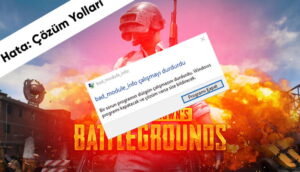
Tam Ekran Optimizasyonunu devre dışı bırakın.
Öncelikle bu hata aşağıdaki şekillerde ortaya çıkabilir.

Kötü module_info çalışmayı durdurdu hatası, bad_module_info hata saklaması, bad_module_info fortnite ve hatalı module_info pubg Bu oyunlarda ve bu şekillerde ortaya çıkabiliyor. Bu hata, Windows 10'daki tam ekran optimizasyon özelliğinden kaynaklanmaktadır. Fall Creators Güncellemesinden sonra, tam ekran optimizasyonunu devre dışı bırakacak basit, tek anahtarlı bir yöntem maalesef mevcut değildir. Bozuk Modül Bilgisi hatasını düzeltmek için yapılması gerekenler; Hataya neden olan uygulamanın tam ekran optimizasyonu özelliği devre dışı bırakılıyor.
Bunu yapmak için EXE veya uygulama kısayoluna sağ tıklayın. ' içerik menüsündenÖzelliklerSeçme . Uyumluluk Sekmeye gidin ve ' seçeneğine tıklayınTam ekran optimizasyonlarını devre dışı bırak' seçeneğini işaretleyin. Değişikliğin etkili olması için Uygula'yı tıklayın ve sisteminizi yeniden başlatın. Bu işlemin sonucunda artık söz konusu uygulama için Kötü Modül Bilgisi almamalısınız. Birden fazla uygulama için bu hatayı alıyorsanız her uygulama için ayarları ayrı ayrı etkinleştirmeniz gerekecektir.
1- Ekran Kartı Sürücülerini Güncelleyin
Bazı kullanıcılar için, özellikle de Nvidia GPU'ya sahip olanlar için, tam ekran optimizasyonlarını devre dışı bırakmak yeterli olmayabilir. Aslında tam ekran optimizasyonları sorunun nedeni bile olmayabilir. GPU sürücülerinizin güncel olup olmadığını kontrol edin, değilse hemen güncelleyin. Ekran kartı güncellemeleri hem performans hem de uyumluluk açısından büyük önem taşıyor.
Nvdia Grafik Kartını Güncelle
AMD Grafik Kartını Güncelleyin
Aygıt Yöneticisini açın, GPU'nuza sağ tıklayın ve ' seçeneğini seçinSürücüyü güncelleSeçme . Windows güncelleme asistanı her zaman en son sürücüleri bulamaz. Bu nedenle, GPU modeliniz için sürücü güncellemeleri için Nvidia veya AMD web sitelerini kontrol etmek daha iyi bir seçimdir. Ayrıca bilgisayarınızda grafik kartı üreticiniz tarafından sağlanan yardımcı yazılımlar varsa güncelleme yapmak için bu yazılımları kullanabilirsiniz. (Nvidia Deneyimi vb.)
2- Uyumluluk Modunda Çalıştırın
Soruna neden olan uygulamanın EXE'sine veya kısayoluna sağ tıklayın ve içerik menüsünden Özellikler'i seçin. Uyumluluk sekmesine gidin ve 'Bu programı uyumluluk modunda çalıştır' seçeneğini etkinleştirin. Hem Windows 8'i hem de Windows 7'yi denemeniz ve hangisinin sorunu çözdüğünü görmeniz gerekir.
Uyumluluk modu sorunu çözmezse uygulamayı tam ekran optimizasyonları devre dışı bırakılarak uyumluluk modunda çalıştırmayı deneyin.
3- Donanımı kontrol edin
Donanımınızı kontrol etmek sorunun çözülmesine yardımcı olabilir. Özellikle GPU'nuzun hasarlı olup olmadığını öğrenmeniz gerekebilir. Donanımınızda sorun varsa öncelikle donanımınızın çalışmasını sağlamazsanız yukarıdaki çözümler işe yaramayacaktır. Yukarıdaki adımları uyguladıktan sonra hala hata alıyorsanız GPU kartınız hasar görmüş olabilir.
Kullanıcılar genellikle Bozuk Modül Bilgisi hatasını yukarıdaki çözümlerden biriyle düzeltebilirler. Ancak bazı durumlarda hatanın çözümünü tamamlayabilmek için ilgili uygulamayı kaldırıp tekrar düzeltmek gerekebilir.
Ek olarak: Özellikle Windows 10 için yapılan yeni güncellemeler, Bozuk Modül Bilgisi hatası almanıza neden olur. Bu nedenle yeni güncellemeleri kolayca yapın veya ileride bu tür hatalarla uğraşmak istemiyorsanız win7 veya win8 yükleyin. Windows 10 pubg ve diğer oyun optimizasyonları tamamlandıktan sonra tekrar win10 kurulumu yapabilirsiniz.
Bir yanıt bırakın
Yorum yapabilmek için oturum açmalısınız.